Обзор 3D-принтера SLA-принтера ANET N4

Тихая, быстрая и качественная печать, а также отличная сборка с минимальным количеством подвижных деталей – всё это делает Anet N4 одним из лучших вариантов в своей ценовой категории
В последнее время 3D-принтеры, работающие на основе технологии SLA, стали доступны не только для крупных предприятий, но и для любителей: уже сейчас на рынке можно найти вполне доступные модели стоимостью до 600 дол. США. SLA-принтеры заметно отличаются от более известных FDM-моделей (и по принципу работы, и по полученному результату печати), поэтому мы решили посвятить данный обзор именно этому вопросу. В качестве наиболее подходящего примера мы выбрали 3D-принтер компании Anet N4 SLA.

Технологии 3D-печати
FDM
FDM (Fused Deposition Modeling) – это технология 3D-печати, при которой принтер расплавляет нити термопластов, а затем выдавливает пластик при помощи специальной насадки, чтобы сформировать объемный предмет. Поскольку за один раз можно разместить и наложить только один слой материала, то процесс печати получается довольно медленным. Разумеется, это еще зависит и от других особенностей (например, сложности конструкции и размера объекта), однако если говорить в целом, то FDM-принтеры заметно проигрывают своим конкурентам в плане скорости печати. К тому же, при условии включения максимальной скорости, печатающая головка FDM-принтера создает нежелательные вибрации, которые могут существенно снизить качество печати 3D-объекта.
SLA
Принцип работы SLA-принтеров также заключается в пошаровом наложении материала печати (слой за слоем), однако они выдают более качественный результат, а сам процесс печати занимает меньше времени. В качестве основного материала для 3D-печати по технологии SLA часто используется жидкая смола, которая постепенно затвердевает под воздействием источника света, к примеру, лазерного луча (в случае с лазерными SLA-принтерами). Отдельно выделяют также LCD SLA-принтеры, в которых попадание света наоборот блокируется, чтобы материал не затвердевал в тех областях, где это не нужно.3D-принтер Anet N4 работает по первому принципу и использует источник света для отверждения материала (в среднем, на один слой требуется около 8 секунд).
Время печати
Если оценивать принтеры FDM и SLA по скорости печати, то вторые заметно выигрывают. Дело в том, что при использовании SLA-технологии, время печати зависит только от времени «отверждения» текущего слоя и их общего количества. Иными словами, количество объектов, одновременно изготавливаемых на сборочной пластине не играет абсолютно никакой роли. В случае с FDM-принтерами, количество объектов напрямую влияет на скорость печати, поэтому при одновременном изготовлении нескольких объектов они заметно проигрывают SLA-принтерам по этому параметру.
Качество печати
Качество печати 3D-объектов – это еще один из параметров, по которым SLA-принтеры превосходят своих конкурентов. Поскольку они имеют меньше движущихся элементов, то во время печати создают меньше нежелательных вибраций. Как результат, каждый слой получается более качественным, равномерным и гладким, а итоговый результат печати более точно соответствует виртуальной 3D-модели.

Недостатки SLA
Как и любая другая технология, SLA также имеет свои слабые места. Прежде всего, это высокие требования к используемым для печати материалам: они должны быть чувствительны к свету и быстро отвердевать под его воздействием. Таким образом, список материалов, из которых можно выбрать, существенно сужается, а сами они стоят на порядок дороже, чем те же PLA-нити, используемые в FDM-принтерах. Сэкономить тут особо не получится, ведь дешевые и низкокачественные смолы для SLA-печати могут быть токсичны или иметь неприятный запах. Если уж вы собрались печатать 3D-объект на SLA-принтере, то выбирайте качественные материалы.
Свойства материалов
Для FDM-принтеров можно использовать различные материалы, включая PLA, ABS, PETG и многие другие. Поскольку каждый из них имеет свои особенности, то можно подобрать материал, который наилучшим образом подойдет под конкретные задачи или впишется в доступный бюджет. В случае с SLA-принтерами, пространства для маневра гораздо меньше. Иногда даже бывают ограничения по цветам, однако некоторые производители решают эту проблему, продавая прозрачную УФ-смолу, к которой можно добавить соответствующий пигмент, чтобы получить нужный цвет материала.
Распаковка Anet N4
Переходим от теории к практике, а именно – к принтеру Anet N4! Поставляется он в довольно прочной коробке, чтобы устройство ни в коем случае не повредилось во время транспортировки. В комплектацию входит практически всё необходимое, разумеется, за исключением материала для печати – смолу придется заказывать отдельно.
Программное обеспечение
В базовую комплектацию входит карта памяти, на которой можно найти всё ПО, необходимое для настройки и эксплуатации 3D-принтера, а также руководство пользователя и несколько тестовых файлов с 3D-моделями в фирменном формате «N4».
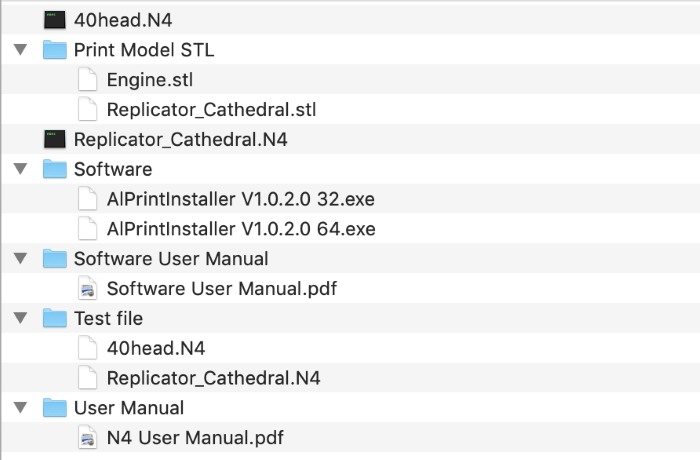
Первая печать
Прежде чем перейти к процессу печати, рекомендуется подробно изучить руководство пользователя (manual) к самому принтеру и используемому ПО, а также купить соответствующий материал для печати (напоминаем, в базовую комплектацию он не входит). Затем можно перейти к процессу настройки и калибровки принтера.

Калибровка
Четко следуйте рекомендациям, указанным в руководстве, чтобы откалибровать «нулевую точку» оси Z и правильно выставить печатающую головку. В противном случае, принтер может работать неправильно, а результат печати получится некачественным. Даже если вы выполните первичную калибровку и сохраните параметры в памяти устройства, рекомендуется периодически повторять этот процесс, чтобы удостовериться в правильности настройки.
Добавляем материал и начинаем печать
После выполнения калибровки, можно добавить контейнер (картридж) с материалом в принтер. Не забудьте надежно закрепить его (для это используются специальные крепления, которые поставляются в базовой комплектации). Затем одеваем латексные перчатки, чтобы защитить руки от воздействия токсичной УФ-смолы (осторожность не помешает). Собственно, по этой же причине рекомендуется выполнять 3D-печать в проветриваемом помещении. Чтобы смола не отвердевала раньше времени, на самом принтере предусмотрена специальная крышка – ее мы закрываем сразу же после наполнения контейнера материалом. После этого, переходим к работе с ПО: открываем специальную программу, выбираем тестовый файл и включаем печать.

Дальше уже дело за принтером! Первые три слоя могут накладывать и затвердевать немного дольше ожидаемого, т.к. для начала формируется надежная основа объекта, но начиная с 4-го слоя всё выполняется намного быстрее (не более 8 секунд на один слой).
Процесс печати
Сам процесс печати можно описать словом «плавный»: принтер буквально молчит 7-8 секунд, затем платформа сборки поднимается/опускается и этот цикл повторяется для каждого слоя. Отдельно стоит отметить уровень шума ANET N4 – он довольно низкий, так что сам принтер работает практически бесшумно.
Во время печати, на экране принтера показывается вся необходимая информация: вид текущего слоя, его индекс, общее количество слоев, необходимых для печати выбранного вами 3D-объекта, а также прогнозируемое время завершения печати. Предусмотрена также возможность изменения параметров отверждения смолы, однако в большинстве случаев эти настройки лучше не трогать.
Постобработка
После окончания печати (в нашем случае это заняло около 2.5 часов), можно извлечь 3D-объект из принтера. Для этого используется специальный «шпатель», но надеть перчатки также лишним не будет. Возможно, на объекте буду остатки смолы после печати, которые нужно удалить (для этого используется изопропанол или метилированный спирт). После этого, процесс изготовления 3D-объекта практически завершен, а вам остается только убедиться в том, что смола полностью затвердела. Если это не так, всегда можно использовать ультрафиолетовую лампу или же обычный солнечный свет.
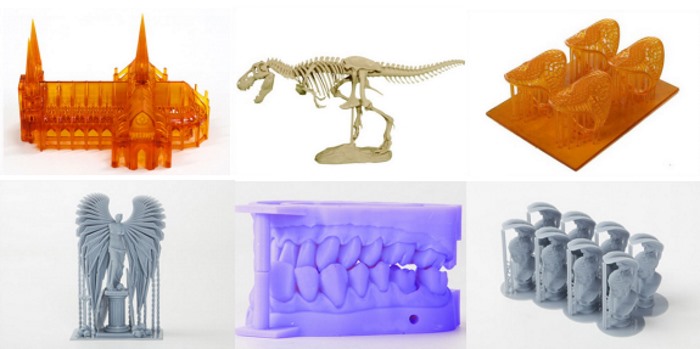
Программное обеспечение Slicer ALPrint
Как вы могли уже заметить, для печати на принтере Anet N4 используется собственный формат файлов с разрешением «.N4». Для тестовых моделей он идет «по умолчанию», но если вы решите создать и распечатать собственный 3D-объект, то файл придется конвертировать в соответствующий формат. Для этого нам потребуется ПО ALPrint, которое изначально было разработано только для Windows. Впрочем, при помощи несложных манипуляций можно конвертировать файл с 3D-моделью и на других операционных системах (MacOS X или Linux).
VirtualBox – еще один помощник
И так, как же быть, если нужно запустить ПО ALPrint на Mac OS X или Linux? Для этого можно скачать бесплатную программу Virtualbox, которая позволит запустить другую ОС на вашей хост-системе (иными словами, запустить Windows на MacOS X). Таким образом, вы сможете установить ALPrint на своем ПК или ноутбуке, не переустанавливая ОС.
Установка AlPrint через VirtualBox
Для начала, скачиваем VirtualBox и устанавливаем его на своем компьютере (убедитесь, что на жестком диске хватит памяти для установки программы). Затем в настройках виртуальной машины находим «Дисплей» и ставим галочку на «Включить 2D/3D ускорение» (Enable 2D/3D Acceleration). Копируем содержимое с флешки на локальный диск и в разделе «Общие папки» указываем путь к нему, открыв «Полный доступ» и активировав «Автозагрузку». Теперь можно запустить виртуальную машину (если потребуется ввести пароль, то он будет стандартным – «Passw0rd!»). После этих несложных манипуляций можно запустить ALPrint и конвертировать файл с 3D-моделью в нужный формат (N4). Выполняется это довольно быстро, хотя, конечно, на Windows всё гораздо быстрее и удобнее.
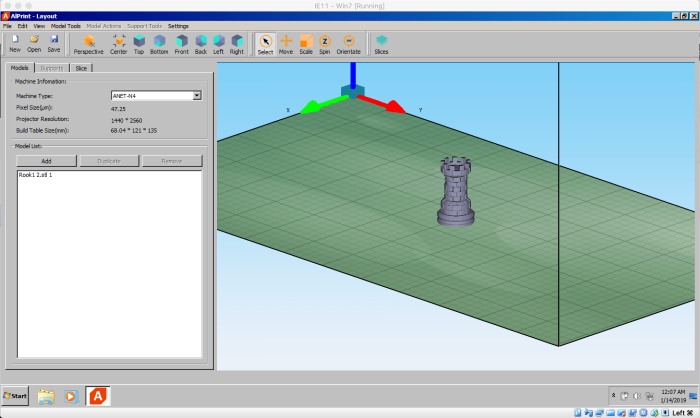
Программное обеспечение AlPrint Slicer
Если вы уже раньше имели дело с 3D-принтерами, тогда вы сможете быстро освоить интерфейс AlPrint Slicer, т.к. подобные программы зачастую имеют схожий функционал. Единственное из заметных отличий AlPrint Slicer от других аналогичных программ заключается в одной дополнительной функции, позволяющей более точно управлять структурой 3D-объекта. К примеру, вы можете задать «пустое» внутренне наполнение объекта – таким образом, для его изготовления потребуется меньше материалов, а сам предмет 3D-печати получится более легким.
Сравнение результатов печати SLA и FDM
В качестве принтеров для сравнения двух ключевых технологий 3D-печати мы выбрали наш Anet N4 (SLA) и Tevo Tarantula (FDM). Результат – более, чем очевидный! Tevo Tarantula выдал вполне неплохой результат печати, однако структуры сплавленных слоёв видно даже невооруженным глазом, в то время как Anet N4 создал действительно целостный и более прочный 3D-объект, в котором сложно заметить «стыковки» разных слоёв, даже если очень внимательно присмотреться. Из этого напрашивается первый вывод: SLA-принтеры, однозначно, лучше подходят для печати мелких 3D-объектов.
Еще одно важное преимущество Anet N4 (SLA) – это относительно простая конструкция с минимальным количеством механических деталей. С одной стороны, это минимизирует риски поломки принтера, а с другой – повышает качество 3D-печати (опять же, меньше подвижных деталей - меньше нежелательных вибраций).
Ожидаемо, одним из главных минусов Anet N4, как и любого другого SLA-принтера, стали используемые материалы. Мало того, что стоят они недешево, так еще и могут быть опасны для здоровья (при неправильной или неосторожной эксплуатации). УФ-смолы имеют не очень приятный запах, а работать с таким принтером можно только в специальных перчатках. Впрочем, если соблюдать все правила и выполнять 3D-печать в проветриваемом помещении, то эти недостатки сводятся к минимуму. В любом случае, высокое качество изготавливаемого 3D-объекта всё это компенсирует.
.jpg)
Подводим итоги
3D-принтер Anet N4 – это яркий пример того, почему многие производители и пользователи отдают предпочтение SLA-технологии. Тихая, быстрая и качественная печать, а также отличная сборка с минимальным количеством подвижных деталей – всё это делает Anet N4 одним из лучших вариантов в своей ценовой категории. Единственный недостаток – это используемый материал (УФ-смола), впрочем, это касается абсолютно всех SLA-принтеров, а не только Anet.
Может ли SLA-технология полностью заменить FDM? Пожалуй, нет. Когда речь идет о печати мелких объектов, то SLA имеет неоспоримое преимущество, однако для печати больших объектов вполне сгодится и качественный FDM-принтер. Всё зависит от поставленных задач и требований к 3D-объекту. По нашему мнению, обе эти технологии (и SLA, и FDM) имеют место быть. Что же касается конкретно модели Anet N4, то она действительно хороша!
Заказывайте на STEPLine.kz!
Подписаться
 Подпишись на рассылку первым и узнавай о наших акциях
Подпишись на рассылку первым и узнавай о наших акциях
 Получай индивидуальные скидки и подарки на День Рождения
Получай индивидуальные скидки и подарки на День Рождения
 Читай самые свежие новости и обзоры техники
Читай самые свежие новости и обзоры техники


 Проекторы
Проекторы Фоновый звук и оповещение
Фоновый звук и оповещение Сценическое оборудование
Сценическое оборудование Интерактивное оборудование
Интерактивное оборудование Конференц-системы
Конференц-системы Системы онлайн-трансляции
Системы онлайн-трансляции Коммутация
Коммутация LED и LCD дисплеи
LED и LCD дисплеи